Hướng dẫn khôi phục mật khẩu MySQL trên Windows và Linux
Hướng dẫn khôi phục mật khẩu MySQL trên Windows và Linux
Xem nhanh
Quên mật khẩu root MySQL là tình huống không hiếm gặp, đặc biệt với những ai thường xuyên làm việc với cơ sở dữ liệu. Việc khôi phục mật khẩu MySQL không chỉ giúp bạn lấy lại quyền truy cập mà còn đảm bảo duy trì bảo mật và tính ổn định cho hệ thống. Bài viết này sẽ hướng dẫn bạn cách đặt lại mật khẩu MySQL một cách dễ dàng, áp dụng cho cả Windows và Linux.
>> Xem thêm: Backup Service – Dịch vụ sao lưu dữ liệu đám mây
1. MySQL reset Root Password là gì?
Trước khi đến với MySQL reset Root Password, bạn cần hiểu đúng bản chất định nghĩa. MySQL là hệ quản trị cơ sở dữ liệu phổ biến cho phần mềm cũng như web app.

Tương tự rất nhiều dịch vụ, hệ quản trị này có chức năng cấp mật khẩu dành cho quản trị viên. Trong đó, Root Password MySQL mở ra kho tàng với nhiều sự hỗ trợ nâng cao tại cơ sở dữ liệu.
Về cơ bản, MySQL không yêu cầu bạn tạo mật khẩu để thực thi quyền root. Tuy nhiên, điều này có thể trở thành mối đe dọa khi quản lý những cơ sở dữ liệu doanh nghiệp quan trọng. Đó chính là lý do cần password như phương án bảo vệ.
Cũng chính vì thế đã dẫn đến tình trạng quên mật khẩu trong một số trường hợp. Lúc này, reset pass root MySQL là điều thiết yếu.
2. Cách khôi phục mật khẩu MySQL trên các hệ điều hành
Về cơ bản, cách MySQL reset Root Password đi theo quy trình nhất định. Đầu tiên, bạn cần tạm dừng MySQL để quá trình diễn ra thuận lợi nhất. Tiếp theo là khởi động với tùy chọn “–skip-grant-tables”.
Điều này nhằm giúp bất cứ ai cũng có thể kết nối MySQL và không cần mật khẩu cùng mọi quyền cao nhất. Cuối cùng là vô hiệu hóa các lệnh account-management như: ALTER USER và SET PASSWORD.
2.1 Khôi phục mật khẩu MySQL trên Windows
Để bắt đầu MySQL reset Root Password trên hệ điều hành Windows, bạn đăng nhập hệ thống với quyền Administrator. Sau đó, hãy tắt server MySQL đang chạy với cách làm như sau:
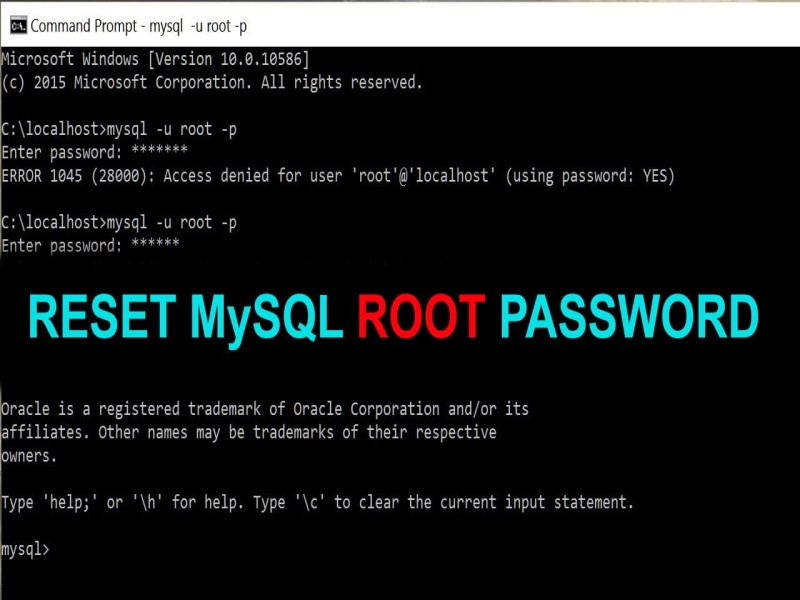
- Truy cập vào mục Start => Control Panel.
- Tìm đến tùy chọn Administrative Tools và tiếp tục bấm vào Services.
- Tìm và đi đến MySQL để dừng phần mềm chạy.
Trong một số trường hợp khác, bạn có thể sử dụng Task Manager để buộc dừng MySQL. Khi chuyển sang bước tiếp theo, bạn cần chuẩn bị trình text editor như Notepad. Sau đó, hãy nhập dòng code sau chính xác.
Bạn gõ “ALTER USER 'root'@'localhost' IDENTIFIED BY ‘matkhau’;”. Điều cần lưu ý là thay đổi “matkhau” thành mật khẩu bạn muốn sử dụng.
Quy trình chuyển sang lưu file dưới tên tên là MySQL-init.txt và để ở ổ C hoặc D nhằm dẫn link dễ nhất. Bạn tiếp tục nhấn tổ hợp phím Windows + R nhập cmd và nhấn Enter để chạy. Hệ thống sẽ cần nhập lần lượt 2 dòng code sau:
- Dòng 1: C:\> cd "C:\Program Files\MySQL\MySQL Server 5.7\bin".
- Dòng 2: C:\> MySQLd --init-file=C:\\MySQL-init.txt.
Nếu bạn cài MySQL chỗ khác, hãy thay đổi phần phía sau cd thành nơi cài đặt. Đến bước này, người dùng có thể truy cập lại và nhập mật khẩu mới. Sau khi đã MySQL reset Root Password, hãy xóa file C:\MySQL-init.txt.
>>> Xem thêm: Top 16+ dịch vụ lưu trữ dữ liệu: so sánh, lợi ích, cách hoạt động
2.2 Khôi phục mật khẩu MySQL trên Linux
Nếu bạn đang sử dụng hệ điều hành Linux, quy trình có một số thay đổi. Hãy tham khảo bảng hướng dẫn dưới đây để MySQL reset Root Password thành công.
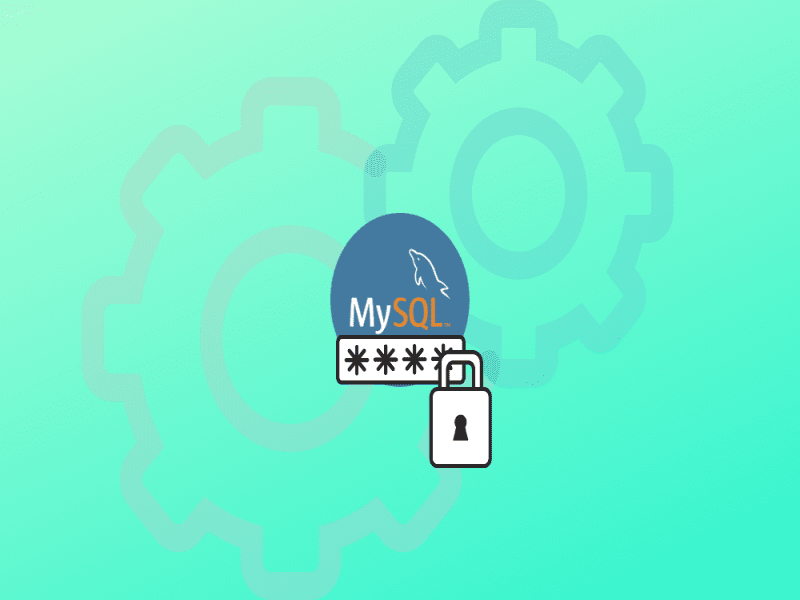
| Các bước | Hướng dẫn |
| ✅Bước 1 | Tương tự như trên, để bắt đầu MySQL reset Root Password, bạn cần đăng nhập. Ngoài ra, cách thay thế là sử dụng lệnh –user=MySQL. |
| ✅Bước 2 | Tại đây yêu cầu tìm đến tệp .pid cho MySQL Service. Thông thường, hệ thống sẽ lưu trữ ở một trong những nơi sau:- /var/lib/MySQL/.- /var/run/MySQLd/.- /usr/local/MySQL/data/.File bắt đầu với MySQLd hoặc tên hostname của bạn. Phần đuôi mở rộng, đứng cuối sẽ là .pid. |
| ✅Bước 3 | - Trước khi MySQL reset Root Password, bạn cần dừng server bằng lệnh sau: kill `cat /MySQL-data-directory/host_name.pid`.- Phần MySQL-data-directory/host_name.pid sẽ được thay thế bằng file tìm thấy ở bước trên. Điều quan trọng tại đây là nhập chính xác đường dẫn.- Ngoài ra, hãy nhớ sử dụng 1 dấu space trước dấu ngoặc đơn và không dùng dấu ngoặc kép. |
| ✅Bước 4 | - Sau khi dừng server thành công, bạn sử dụng trình text editor. Nội dung cần nhập như sau:Sudo vimALTER USER 'root'@'localhost' IDENTIFIED BY ‘matkhaumoi’;- Phần “matkhaumoi” cần đổi thành mật khẩu bạn đang muốn MySQL reset Root Password. Tối ưu nhất, bạn nên để ký tự thường, in hoa và cả số.- Phần localhost chuyển thành tên hệ thống phù hợp của bạn. |
| ✅Bước 5 | File sau khi đã tạo cần lưu tại: home/me/MySQL-init. |
| ✅Bước 6 | - Bạn khởi động và nhập mật khẩu mới vào MySQL. Dòng lệnh để thay đổi Password như sau:MySQLd --init-file=/home/me/MySQL-init &- Tùy vào cách khởi động máy chủ để bạn quyết định có thể thêm –defaults-file vào trước init không. |
| ✅Bước 7 | Khi đã MySQL reset Root Password, bạn xóa file đã lưu tại bước 5 đi. |
>>> Xem thêm: Active Directory là gì? Cấu trúc & cách cài đặt Active Directory
3. Yêu cầu khi reset Pass MySQL
Để MySQL reset Root Password thành công, bạn cần đáp ứng một số yêu cầu tối thiểu. Cụ thể như sau:
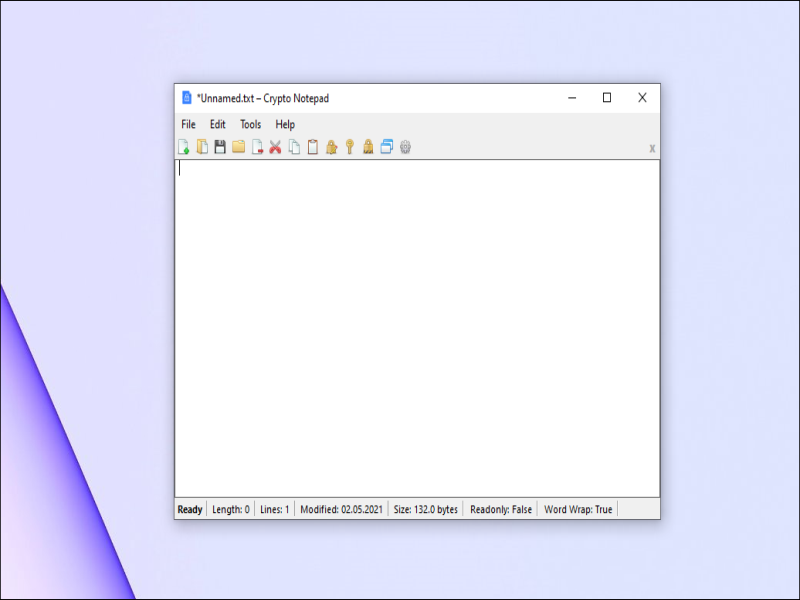
- Các thao tác với MySQL Root sẽ thực hiện trên các cài đặt mặc định.
- Cần xác định chính xác hệ điều hành đang sử dụng là gì.
- Bắt buộc phải có quyền quản trị viên trong cơ sở dữ liệu MySQL.
- Chuẩn bị trước text editor như Notepad mặc định trong Windows hoặc Vim tại Linux.
- Thông thạo cách truy cập vào giao diện dòng lệnh.
Đó là một số yếu tố cơ bản để tiến hành thiết lập MySQL reset Root Password suôn sẻ. Nếu không, hãy nhờ đến hỗ trợ của đội ngũ chuyên gia liên quan đến kỹ thuật này.
Những bài viết liên quan:
- Cloud Compute là gì? Phân loại, cách thức hoạt động chi tiết
- Cloud Server là gì? Hoạt động của hệ thống máy chủ đám mây
- Điểm danh 6 các dịch vụ điện toán đám mây hàng đầu hiện nay
- Tìm hiểu dịch vụ thuê máy chủ vật lý chất lượng tại FPT CLOUD
Bài viết đã chia sẻ ở trên là chìa khóa, giúp bạn gỡ rối khi quên Root Password. Ngoài ra, bạn cũng có thể liên hệ với chính đội ngũ cung cấp dịch vụ để được hỗ trợ. Cách thức lấy lại mật khẩu không khó nếu tuân theo đầy đủ các bước hướng dẫn. FPT Cloud tin rằng bạn sẽ nhanh chóng khắc phục vấn đề nhờ MySQL reset Root Password thành công.


















